AmazonのASINコードとは?

ASIN(エイシン)コードは、アマゾン独自の識別コードです。
Amazonで買い物する際にはあまり意識されるものではありませんが、Amazonの出品者にとってASINコードは重要で役に立つものです。
ここではASINコードの意味や役割について解説します。
ASINコードはアマゾン独自の識別コード
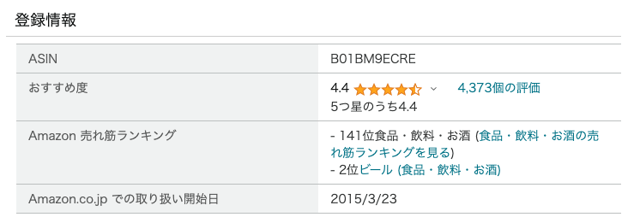
ASINとは、書籍以外の商品を一意的に管理するためのアマゾン独自の識別コードです。ASINは10桁の英数字で表されます。たとえばキリンの一番搾り生ビールなら「B01BM9ECRE」のように、1つの商品につき1つのASINがあります。
アマゾンがASINを発行している理由は、他の識別コードでは重複リスクがあるためです。書籍はISBNで標準化されているので問題ありませんが、その他の商品は各国のコードで管理しているため、商品や登録状況によっては重複リスクが生じるのです(以下表参照)。
| ISBN | 書籍を管理する世界共通の番号 |
|---|---|
| JAN | 日本の共通商品コード |
| UPC | アメリカ、カナダで使用されている統一商品コード |
| EAN | ヨーロッパ諸国の商品識別コード |
アマゾンは各国のマーケットプレイスに出品できるため、重複リスクが生じては困ります。そこでアマゾンは、1つの商品に対して1つのカタログ(商品ページ)に対応するASINを発行しているのです。
ASINは「商品検索」「出品・販売管理」「Amazon広告」で活用する
Amazonで出品をする人は、以下のASINの活用シーンを知っておきましょう。
| 商品検索 | AmazonやGoogleなどでASINを検索するとヒットします。確実に商品を検索したいときに便利です。 |
|---|---|
| 出品・販売管理 | 出品手続きの際に、商品情報を登録すると自動的にASINが付与されます。入力ミスや重複リスクなどがなく、確実に出品登録を完了できるのがメリットです。※ASINコードが付与されないときの対処法については後述します。 |
| Amazon広告 | Amazon広告とは、Amazonの商品検索結果や商品詳細ページの目立つ場所に掲載される広告です。Amazon広告の配信ではASINによるターゲティングができます。 |
このようにASINは、商品リサーチや出品登録、広告に役立ちます。
AmazonのASINコードの種類

AmazonのASINコードの種類は2種類に分けられます。
- 子ASIN
- 親ASIN
それぞれの意味や具体例を解説します。
子ASIN
子ASINとは、1つの商品に対して1つのカタログ(商品ページ)が対応した識別コードです。とくに断りなく「ASIN」と使われるときは、子ASINを意味していると考えてよいでしょう。
たとえば、あるスマホケースの商品に、赤・黒・青のカラーバリエーションがあるとします。この場合、子AINは色ごとに3つ存在します。
親ASIN
親ASINとは、子ASINをまとめるために使用される識別コードです。たとえば、商品に複数の色、サイズなどが存在するときに親ASINを使ってまとめます。
親ASINは色やサイズごとに個別の商品ページを作りたくないときに便利です。親ASINがあれば、同じ商品ページに色やサイズなどが選べるボタンを設けて、子ASINを切り替えられるようになります。
親ASINで商品をまとめるメリットは以下のとおりです。
【親ASINのメリット】
|
AMAZON用語集|AMAZON出品から中国輸入についてはについては以下の記事で詳しく説明していますので合わせてご覧ください。
AmazonのASINコードの調べ方

ASINコードの調べ方は幾つかあります。
- 商品ページの「登録情報」を確認する
- 商品ページのURLを確認する
- 商品のバリエーションがある場合の確認方法
- KeepaやASIN Pickで効率的に検索する方法
それぞれについて解説します。
商品ページの「登録情報」を確認する
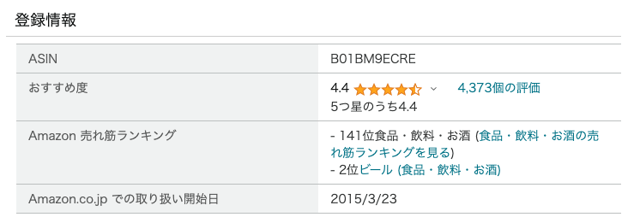
Amazonの商品ページの「登録情報」という欄にASINが記載されています(上図)。ASINを確認したい商品を検索し、商品ページを表示して確認してください。
バリエーションのある商品ページ(親ASINによってまとめられている商品ページ)は、色やサイズなどを選択してから登録情報のASINを確認しましょう。
商品ページのURLを確認する

商品ページのURLからもASINを確認できます。URLのなかに「B0」からはじまる10桁の英数字がASINコードです。
例:https://www.amazon.co.jp/【New】Fire-HD-10-タブレット-10インチHD/dp/B0C2XN8HKD/ref=sr_1_1_ffob_sspa?(中略)~
親ASINによってまとめられている商品ページは、色やサイズなどを選択した後でASINを確認してください。
商品のバリエーションがある場合の確認方法
.png?width=860&height=233&name=makingvariation-tool%20(1).png)
バリエーションがある商品の親ASINを確認したいときは、次の手順で調べます。
- 子ASINを調べる(※前述の方法を参照)
- Amazonセラーセントラルにログイン
- 在庫→在庫管理→右上の「バリーションを追加」をクリック
- 「バリエーション作成ツール」が表示されるので「既存バリエーションへの追加または更新」を選択
- 調べたい子ASINを入力
- 親ASINコードおよびバリーションの状況を確認できる
KeepaやASIN Pickで効率的に検索する方法
「Keepa」や「ASIN Pick」などのリサーチツールを使うと、効率的にASINを調べられます。
これらのツールを使うメリットは、キーワードやカテゴリなどの条件で商品を検索すると、ヒットした商品のASINをまとめて入手できることです。入手したASINはCSV形式でダウンロードして、ExcelやGoogleスプレッドシートなどで編集できます。
Keepaの場合、ASIN以外の情報も同時に集められるため大変便利です。国内販売、輸入販売、輸出販売すべてを効率化できるでしょう。
KeepaやASIN Pickの具体的な使い方はここでは紹介しきれないため、マニュアルなどで確認してください。
以下のWebセミナーにおいても、Keepaの活用法について解説しています。
Keepaの使い方・導入手順については以下の記事で詳しく説明していますので合わせてご覧ください。
AmazonのASINコードが見つからないときの原因
ASINコードで検索をかけても見つからない場合は、幾つかの原因が考えられます。
- バリエーションのある商品である
- 商品の販売前である
- 出品情報が登録されていない
それぞれの原因と対処法について解説します。
バリエーションのある商品である
バリエーションのある商品は、親ASINで検索してもヒットしません。これはAmazoの検索システムが色やサイズなどを指定した個別の商品=子ASINを表示する仕組みであるためです。
したがって、商品を検索したい場合には、先に紹介した方法で子ASINを調べて検索する必要があります。
商品の販売前である
AmazonのASINは発売済みかつ、誰かが出品済みでなければヒットしない仕組みになっています。そのため、たとえば発売日前の商品を検索しても見つかりません。
また、商品登録した際に発売日の設定を間違って未来の日付にしているため検索にかからない場合もあります。この場合、正しい発売日に修正しましょう。
出品情報が登録されていない
AmazonのASINは、誰かが出品した商品しか検索できません。仮に自社メーカーの新商品を発売開始しても、自社あるいは誰かがASINを登録してAmazonに出品しなければ検索にヒットしません。
検索にヒットしなければ、出品者はASINの登録をしなければならず面倒なので出品しにくくなります。また、ユーザーもASINで検索をかけられません。Amazonでの商品販売数を伸ばしたければ、必要に応じてASINを新規登録しましょう。
なお、商品の出品期限が切れた場合も検索できなくなります。出品期限が切れると自動的に検索から外れます。この場合は、必要に応じて再出品してください。
【無料】Amazonを使ったせどりで月10万円稼ぐためにステップ公開中
物販総合研究所では、Amazonせどりで月10万円稼ぐために必要なことをすべて詰め込んだマニュアルを今だけ無料で配布しています。
- Amazonせどりの基礎知識
- Amazonせどりで稼ぐ手法
- Amazonせどりで失敗しないためのコツ
上記について詳しく解説しています。興味がある方は、ぜひ以下のバナーから無料ダウンロードしてください。
▼ ▼ 限 定 公 開 中 ▼ ▼
AmazonのASINコードの新規登録方法
Amazonで出品されたことのない商品を出品するには、ASINコードの新規登録が必要です。ここでは、新規登録の手順を9ステップに分けて解説します。
- 出品申請が必要なカテゴリーの商品か確認する
- ASINの新規登録が必要であることを確認する
- 商品名・商品タイプを入力
- 製品コードを入力
- 商品説明を入力
- 商品画像をアップロード
- 商品の詳細を入力
- 出品情報を入力
- 内容を確認して「保存して終了」をクリック
Amazonで出品するまでの手順|個人と法人の違い・手数料などについては以下の記事で詳しく説明していますので合わせてご覧ください。
1.出品申請が必要なカテゴリーの商品か確認する
はじめに「出品申請」が必要なカテゴリーの商品か確認しておきます。出品申請が必要なカテゴリーは大きく分けて3つあります。
|
【出品申請が必要なカテゴリー】
|
上記の事前審査が必要なカテゴリーは出品承認を受けた後に出品手続きに勧めます。事前審査が不要なカテゴリーは事前申請なく出品手続きに移れます。
2.ASINの新規登録が必要であることを確認する
次にASINの新規登録が必要かどうか確認します。すでにASINが存在している場合は、価格や数量、コンディションなどを入力すれば出品できます。逆にいえば、すでにある商品のASINを新規登録することはできません。
ASINがない場合は、以下の手順で新規登録に進みましょう。
- Amazonの「seller central(セラーセントラル)」にログイン
- 「カタログ」から「商品登録」を選択
- 「Amazonのカタログから商品を検索する」という検索窓で商品を検索
- 商品がないことを確認して、左下にある「商品を登録する」をクリック
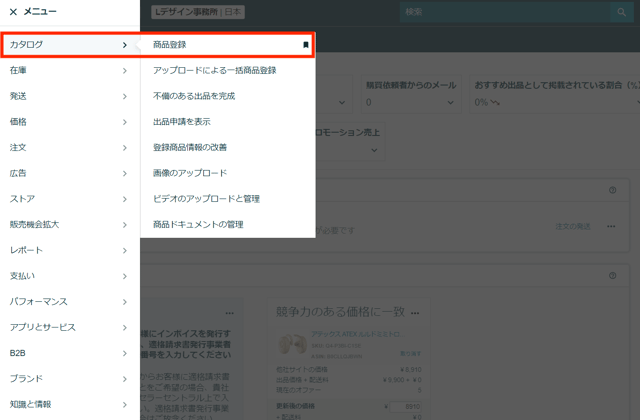
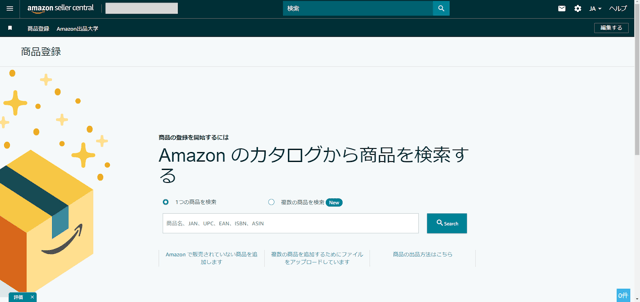
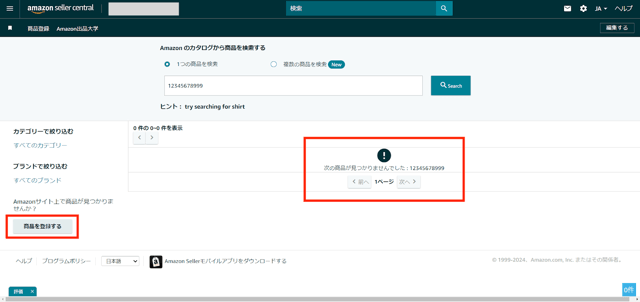
3.商品名・商品タイプを入力
商品名と商品タイプの入力欄が表示されるので登録していきます。
- 商品名を入力
- 商品タイプを入力します
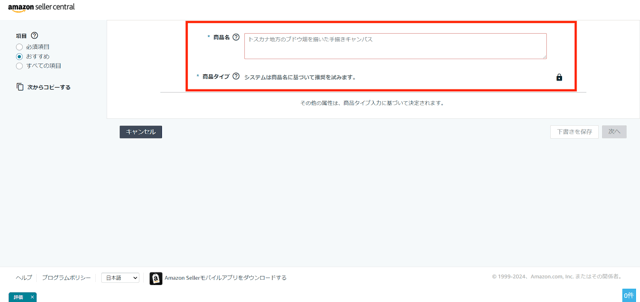
商品名は正式名称で入力します。この商品名は商品ページに表示されます。商品名の登録では、以下のように細かなルールがあるので注意しておきましょう。
|
【商品名の登録ルール】
|
「検索」窓に出品したい商品のカテゴリ名(例:炊飯器、水筒など)を入れて検索すると関連したものが表示されます。
表示されたカテゴリで問題なければ「選択」をクリックしてください。登録画面で「商品にバリエーションはありますか?」の選択欄があります。バリエーションがある場合は「はい」を選択して、色やサイズなどの詳細を設定しましょう。
4.製品コードを入力
続いて、製品コードを入力していきます。
- 「製品コード」タブが選択されていることを確認
- 「推奨ブラウズノード」を設定
- 「商品コード(JANコード等)」を設定する
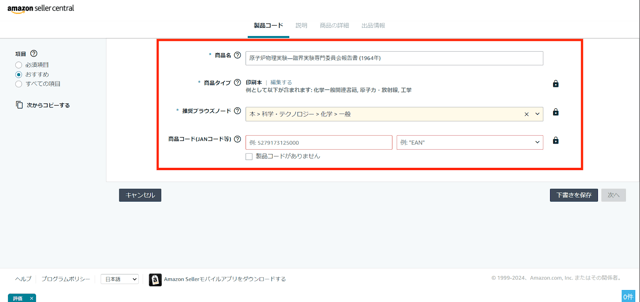
推奨ブラウズノードとは、Amazon上で表示されるカテゴリー一覧に紐付けるための設定項目です。適切なカテゴリーを選んでおくと、ユーザーがAmazonの画面左側の「カテゴリー」を選んで絞り込みしたときに、商品を見つけやすくなります。
出品する商品コードを入力します。日本ではJANコードが一般的です。JANコードがない場合には、免除申請を行います(後述の「出品予定の商品に製品コードがない場合はどうしたらいいですか?」の見出しを参照してください)。
5.商品説明を入力
続いて商品を設定します。
- 「説明」タブを選択します
- 商品説明文を入力します
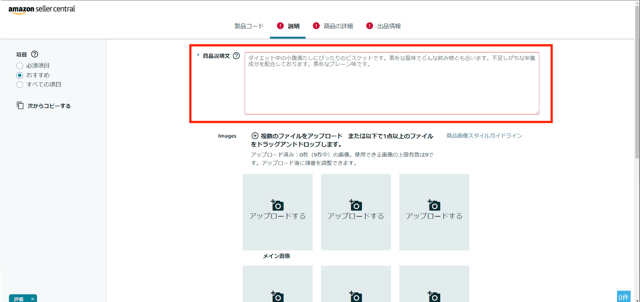
商品説明文では商品の魅力をアピールします。商品説明文は最大 600 文字まで入力可能です。HTMLは基本的に使えませんが、改行を示す<br>タグは反映されます。
Amazonにおける商品説明文は中立的・客観的にするのが基本です。また、訴求ポイントを箇条書きで書くスタイルがよく使われます。類似商品の説明文を参考にしながら、明確でわかりやすい文章を書きましょう。
6.商品画像をアップロード
続いて商品画像を設定します。
- 「説明」タブを選択します
- 商品画像を登録します
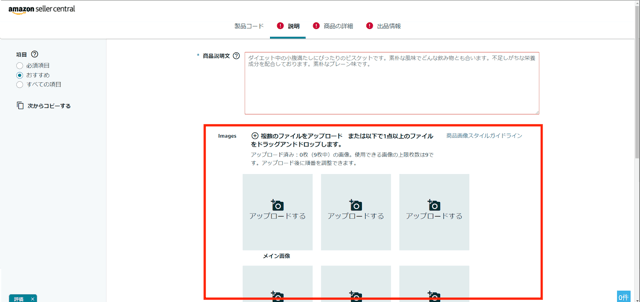
「メイン画像」の登録は必須です。「サブ画像」は最大8枚まで登録できます。商品画像には以下の要件があるので確認しておきましょう。
|
【商品画像の技術的要件】
|
7.商品の詳細を入力
続いて「商品の詳細」を入力します。
- 「商品の詳細」タブを選択
- 詳細情報を入力
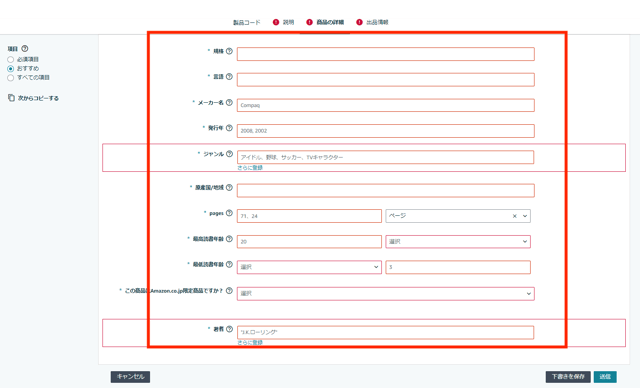
商品の詳細は、商品ページの「詳細情報」欄に表示される内容です。商品によって必要な情報は変わります。メーカーのカタログやドキュメントを参考に、可能な限り正確な情報を入力していきましょう。
8.出品情報を入力
続いて「出品情報」を入力します。
- 「出品情報」タブを選択
- 出品情報を入力
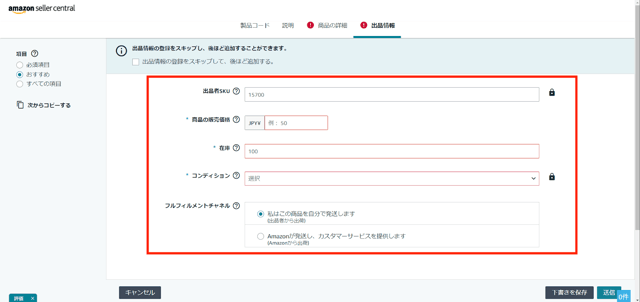
各項目の意味は次のとおりです。
| 出品者SKU | 在庫管理における最小の管理単位を表すコード。出品者が任意に設定できます |
|---|---|
| 商品の販売価格 | 商品の販売価格を税込で記入します |
| 在庫数 | 在庫の数を記入します |
| 商品のコンディション | プルダウンメニューから「新品」「中古」などを選択します ※中古の場合はAmazonのコンディションガイドラインに従ってください |
| フルフィルメントチャネル |
|
9.内容を確認して「保存して終了」をクリック
入力した内容を確認し、問題がなければ「保存して終了」ボタンを押すと登録完了です。
なお、登録内容のなかには入力が必須でない項目もありますが、なるべく記入しておきましょう。というのも、入力が必須でない項目の多くは、商品情報として掲載されるからです。詳細な情報があったほうが、ユーザーがその場で自己解決できるため、購買を後押しできます。
ASINの登録は、通常15分程度で反映されます。時間をおいても反映されない場合はテクニカルセンターに問い合わせしてみましょう。
よくある質問
ここではAmazonのASINについてよくある質問を取り上げて回答します。
- ASINはISBN・SKUとどう違いますか?
- 販売実績が少ないとASINの新規作成の数が制限されますか?
- 小口出品でASINコードの新規登録はできますか?
- 出品予定の商品に製品コードがない場合はどうしたらいいですか?
ASINはISBN・SKUとどう違いますか?
ASIN、ISBN、SKUは以下のようにそれぞれ別のコードで、直接関係することはありません。
| ASIN | Amazonにおいて書籍以外の商品を特定するための10桁のコード |
|---|---|
| ISBN | 世界共通で図書を特定するための10~13桁のコード。国際標準図書番号とも呼ばれる |
| SKU | 在庫管理における最小の管理単位を表すコード。ASINと異なり、出品者が在庫管理しやすいように任意で設定できる 例)XYZメーカーの赤いMサイズの帽子:XYZ-RED-M-HAT |
販売実績が少ないとASINの新規作成の数が制限されますか?
制限される可能性があります。
Amazonセラーセントラルは、特定の出品者に対して「出品制限」をかけています。出品制限の条件は非公表のため詳細は不明ですが、販売実績が少ないと1週間で新規登録できるASIN数が制限されるケースがあるようです。
出品制限は、ユーザーが安心して商品を購入できるようにするために実施されています。販売実績の少ない出品者は信頼性が低いとみなされるため、次々にASINを登録するのを制限しているわけです。出品制限がかかる場合は、収益性が高い商品のASIN登録を優先するとよいでしょう。
なお、出品制限はASIN登録だけでなく、出品・販売のさまざまな領域におよびます。出品制限について詳しく知りたい人は以下の記事をご覧ください。
小口出品でASINコードの新規登録はできますか?
できません。ASINの新規登録は「大口出品」プランに加入する必要があります。
出品プランの変更は、出品用アカウント情報からいつでも切り替えが可能です。ただし、小口出品から大口出品に変更すると、手数料が110円(税込)から5,390円(税込)になります。
手数料を節約したい場合は、ASINを新規登録するときだけ、一時的に大口出品になるのもよい方法です。
参考:Amazon|Amazon出品サービス 大口出品形態のご案内(※別タブで開きます)
出品予定の商品に製品コードがない場合はどうしたらいいですか?
Amazonセラーセントラルに製品コード免除申請してください。
少量生産の部品やパーツ、セット商品に含まれる製品などの特殊な商品は、製品コードが付与されていないことがあります。製品コードがない正当な理由がある場合は、製品コードがなくても出品が認められる場合があります。
なお、製品コード免除申請ができるのは大口出品のみです。小口出品の場合は大口出品に切り替えてから申請をしてください。
ASINコードの意味を理解してAmazon転売に活用しよう
この記事では、ASINコードの意味についてわかりやすく解説しました。
- ASINコードは、Amazon独自の識別コードのこと
- Amazonでの「商品検索」「出品・販売管理」「Amazon広告」で活用できる
- Amazonの商品登録をすればASINコードを新規発行できる
上記を理解し、Amazonで商品を販売する際に役立ててみましょう。
物販総合研究所では、Amazonを使ったせどり・転売を今すぐ始めたい方へ向けたマニュアルを今だけ無料で配布しています。
- Amazonせどりに興味がある
- Amazonせどりで月10万円安定して稼ぎたい
- Amazonせどりで効果的な転売手法を知りたい
上記に当てはまる方に大変おすすめの内容です。興味がある方は、ぜひ以下のバナーから無料ダウンロードしてください。
Amazon副業のやり方|最速で月10万円を得るための方法については以下の記事で詳しく説明していますので合わせてご覧ください。
また、Amazon転売とは?基礎知識や違法にならないために知っておきたいことについては以下の記事で詳しく説明していますので、こちらも合わせてご覧ください。





